В этом руководстве мы покажем вам различные способы исправления ошибки Diskmanagement.disenter с кодами ошибок 119930868, 119930872, 49218, 49223, 0 и т. д. Многие пользователи выразили обеспокоенность тем, что не могут подключить внешние жесткие диски к своему Mac. . Эта проблема не зависит от ОС, о ней сообщалось в Big Sur, Monterey и даже Ventura.
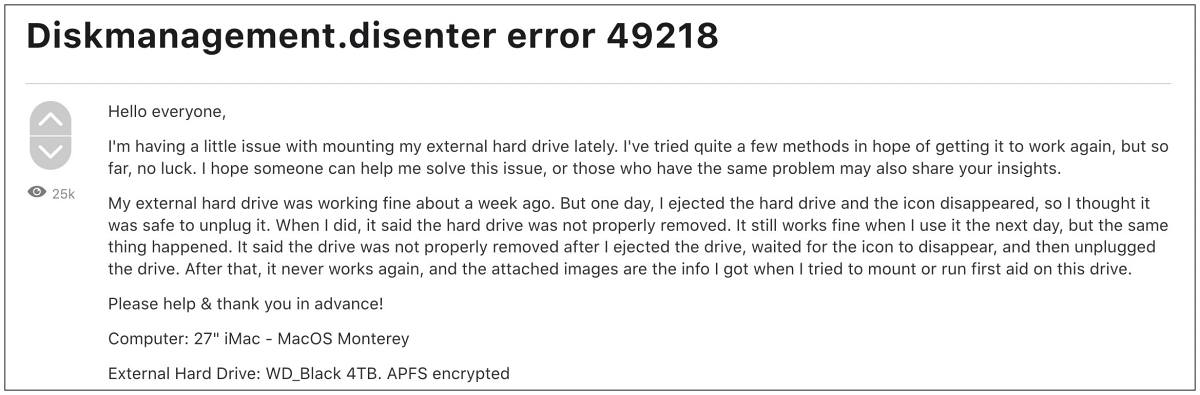
Всякий раз, когда они пытаются смонтировать диск с помощью Дисковой утилиты, они приветствовал с ошибкой Diskmanagement.disenter вместе с одним из следующих кодов ошибок 119930868, 119930872, 49218, 49223, 0 и т. д. Невозможность доступа пользователей к данным на отключенном внешнем жестком диске доставляет им массу неудобств. Если вы тоже находитесь в одной лодке, то это руководство поможет вам. Следите за исправлениями.
Исправить ошибку Mac Diskmanagement.disenter 119930868, 49218, 0 и т. д.

VMware Решение программа не может быть запущена на виртуальной машине
Программы для Windows, мобильные приложения, игры — ВСЁ БЕСПЛАТНО, в нашем закрытом телеграмм канале — Подписывайтесь:)
Рекомендуется попробовать каждый из нижеперечисленных обходных путей, а затем посмотреть, какой из них приводит к успеху. Итак, имея это в виду, давайте начнем. Droidwin и его участники не будут нести ответственность в случае термоядерной войны, если ваш будильник не разбудит вас, или если что-то случится с вашим Mac и данными, выполнив следующие шаги.
ИСПРАВЛЕНИЕ 1. Завершение процесса fsck
Одна из наиболее распространенных причин этой ошибки может быть связана с тем, что «fsck» может держать ее в заложниках. Поэтому вам придется убить этот процесс и повторить попытку монтирования диска. Вот как это можно сделать:
- Для начала запустите Терминал и Дисковую утилиту.
- Затем попробуйте смонтировать диск и сразу переключитесь на Терминал.
- Теперь выполните следующую команду в окне терминала: sudo pkill -f fsck
- Диск смонтируется в режиме только для чтения. Теперь вы можете восстановить его с помощью программы «Первая помощь» в Дисковой утилите.
- Ремонт займет время. После этого это должно исправить ошибку Diskmanagement.disenter.
ИСПРАВЛЕНИЕ 2: использование терминала

- Для начала загрузите Mac в режим восстановления, как указано ниже: Apple Silicon: нажмите и удерживайте кнопку питания, пока не появится «Загрузка параметров запуска». Затем выберите Функции > Продолжить. Intel: перезагрузите Mac и одновременно нажмите и удерживайте сочетание клавиш Command+R.
- Затем нажмите «Утилиты» и выберите «Терминал». Теперь введите следующую команду: diskutil list
- Появится список всех дисков. Запишите идентификатор тома вашего диска [such as disk3s1].
- Наконец, выполните приведенную ниже команду [replace diskX with your volume identifier].diskutil repairVolume/diskX
- Проверьте, исправляет ли он ошибку Diskmanagement.disenter 119930868, 119930872, 49218, 49223, 0.
ИСПРАВЛЕНИЕ 3. Изменение размера выделяемого диска
Некоторые старые Mac не смогут смонтировать диск, если размер выделения больше 1024. Поэтому, чтобы решить эту проблему, перейдите на компьютер с Windows или Linux (или используйте виртуальную машину) и переформатируйте диск в ExFAT и выберите 1024 как размер выделения. Теперь попробуйте установить его на свой Mac, и на этот раз вы не получите никаких кодов ошибок.
НЕ УСТАНАВЛИВАЮТСЯ/НЕ ОТКРЫВАЮТСЯ ПРИЛОЖЕНИЯ MACOS!КАК РЕШИТЬ?!ХАКИНТОШ!
Вот и все. Это были три метода, которые должны помочь вам исправить ошибку Diskmanagement.disenter с кодами ошибок 119930868, 119930872, 49218, 49223, 0 и т. д. Если у вас есть какие-либо вопросы относительно вышеупомянутых шагов, сообщите нам об этом в комментариях. Мы вернемся к вам с решением в ближайшее время.
Источник: vgev.ru
Исправлено: Дисковая утилита не загружается на MacOS.

Некоторые пользователи macOS сообщают, что они внезапно не могут проверить состояние своих жестких дисков или твердотельных накопителей с помощью Дисковой утилиты. Всякий раз, когда они пытаются открыть его, Дисковая утилита бесконечно отображает сообщение « Загрузка дисков », фактически не отображая ни один из дисков.
В некоторых случаях этой проблеме способствует довольно распространенная несогласованность, которую можно легко устранить с помощью простого перезапуска Mac. Это устранит общий сбой, когда Дисковая утилита будет выдавать сообщение «Загрузка дисков» после подключения нового жесткого диска или SDD-диска.
Однако эта проблема также может быть вызвана зависанием процесса Дисковой утилиты. В этом сценарии использование терминала для идентификации и завершения задачи, управляющей процессом, полностью устранит проблему. Если проблема не возникает из-за стороннего конфликта – в этом случае запустите Дисковую утилиту в безопасном режиме и посмотрите, устранена ли проблема.
Если проблема все еще возникает, попробуйте переместить файл настроек ( com.apple.diskutility.plist) вне меню Library , чтобы заставить ОС создать новый исправный файл.
Другие возможные исправления включают сброс NVRAM и PRAM, восстановление диска ОС с помощью меню восстановления, выключение и повторное включение компьютера и даже переустановку macOS в исключительных ситуациях, когда ничто другое не решает проблему.
Перезагрузка компьютера Mac
Как сообщили несколько затронутых пользователей, эта проблема может возникать из-за довольно распространенной несогласованности, которую можно решить простым перезапуском системы.
Хотя нет официального объяснения того, почему возникает эта проблема (даже в новейших версиях macOS, таких как Catalina), некоторые технически подкованные пользователи Mac говорят, что утилита имеет тенденцию ng и не удается загрузить информацию о диске, когда подключен большой внешний жесткий диск или твердотельный накопитель.
Если этот сценарий применим, попробуйте перезапустить macOS обычным способом, нажав кнопку Значок Apple (в верхнем левом углу) и выбор Перезагрузить в появившемся контекстном меню.

После завершения последовательности перезапуска попробуйте снова запустить Дисковую утилиту и посмотрите, решена ли проблема.
В если утилита по-прежнему зависает с сообщением « Загрузка дисков », перейдите к следующему потенциальному исправлению ниже.
Удаление дисковой утилиты
Оказывается, эта проблема часто возникает из-за того, что основной процесс, лежащий в основе Дисковой утилиты , застревает в неопределенном состоянии. Если этот сценарий применим, вы сможете решить проблему, узнав назначенный номер процесса Дисковой утилиты и используя его, чтобы убить задачу..
Эта операция отключает утилиту, позволяя вам управлять своими дисками без бесконечного сообщения « Загрузка дисков ».
Вот краткое руководство по отключению Disk Utility с помощью терминала:
- Откройте приложение Finder из панели действий внизу экрана.

- Как только вы окажетесь внутри Finder , нажмите кнопку Go (на панели ленты вверху) и выберите Utilities в появившемся контекстном меню.

- Находясь на экране Утилиты , дважды щелкните Терминал из списка доступных параметров.
 Примечание: На этом этапе вас могут попросить ввести пароль администратора.
Примечание: На этом этапе вас могут попросить ввести пароль администратора. - После того, как вы закончите Внутри приложения Terminal введите следующую команду и нажмите Return , чтобы получить список всех процессов задач, которые выполняются в данный момент:
sudo ps ax | grep hfs

** 970 ** ?? U 2: 08.88/System/Library/Filesystems/hfs.fs/Contents/Resources/./fsck_hfs -y/dev/disk2s4
sudo kill -9 970 #
sudo kill $ (ps -ef | awk ‘/fsck/’) 2>/dev/null
Запуск дисковой утилиты в безопасном режиме
Поскольку это ‘ Загрузка дисков ‘проблема с Дисковой утилитой могла быть в результате конфликта с каким-либо сторонним лицом, ваша первая попытка решить проблему будет состоять в том, чтобы загрузить Mac в безопасном режиме и повторить операцию, пока все сторонние службы не могут работать.
Несколько затронутых пользователей Mac подтвердили, что эта операция позволила им наконец использовать Дисковую утилиту и завершить операцию, которую им ранее разрешили.
Вот краткое пошаговое руководство по загрузке Macintosh в безопасном режиме и запуску Дисковой утилиты без вмешательства третьих лиц:
- Start ( или перезагрузите) Mac, а затем сразу нажмите и удерживайте клавишу Shift . Удерживайте нажатой клавишу Shift , пока на экране не появится логотип Apple .
 Примечание. Если ваш загрузочный диск зашифрован с помощью FileVault, вам нужно будет дважды войти в систему.
Примечание. Если ваш загрузочный диск зашифрован с помощью FileVault, вам нужно будет дважды войти в систему. - После завершения следующего запуска используйте панель действий внизу, чтобы щелкнуть приложение Finder .

- Когда вы войдете в приложение Finder , нажмите Go (на панели вверху), затем нажмите Утилиты (во вновь появившемся контекстном меню).

- В меню Утилиты дважды щелкните Дисковую утилиту и посмотрите, успешно ли она открывается ( без того же сообщения об ошибке « Загрузка дисков »). Если проблема не повторяется, выполните действие, которое раньше было невозможно.
Удаление файлов настроек для Дисковых утилит
One довольно частая причина, которая может в конечном итоге вызвать бесконечную ошибку «Загрузка дисков» с Disk Utility , – это поврежденный файл настроек, расположенный в ~/ Библиотека/Настройки . Об этой проблеме сообщалось во многих различных версиях macOS (включая macOS Catalina).
Несколько затронутых пользователей, которые также изо всех сил пытались решить эту проблему, подтвердили, что им удалось полностью устранить проблему после перемещения файл в другом месте (так как вы не можете удалить его обычным способом). Это приведет к тому, что операционная система вынудит операционную систему создать новый исправный файл, который займет его место.
Вот несколько инструкций, которые позволят вам справиться с поврежденным файлом настроек Дисковой утилиты:

- На экране macOS по умолчанию нажмите на опцию Go на ленте вверху и нажмите Перейти к папке в появившемся контекстном меню.
- Как только вы окажетесь в поле “Перейти к папке”, введите следующую команду и нажмите Return , чтобы попасть прямо в библиотеку папка:
~/library/



Восстановление диска с помощью меню восстановления
Как оказалось, эта конкретная ошибка также может возникать из-за сбора неверных данных, накопленных на диске вашей ОС. В некоторых случаях эта проблема будет в конечном итоге сократит доступ пользователей к нескольким критически важным утилитам, включая Disk Utility .
Если этот сценарий применим, вы сможете x, исправив диск с помощью Дисковой утилиты непосредственно из меню восстановления. Эта операция гарантирует отсутствие постороннего вмешательства.
Вот краткое руководство по загрузке вашего Mac прямо в меню восстановления и запуску Дисковой утилиты прямо оттуда:
- Перезагрузите Mac и нажмите Command + R и удерживайте их нажатыми, пока не увидите меню служебных программ (меню восстановления) .
- Когда вы увидите это меню, нажмите Дисковую утилиту , чтобы выбрать его, затем нажмите кнопку Продолжить , чтобы открыть его.

- После полной загрузки Дисковой утилиты выберите запись тома, содержащую файлы вашей ОС, и нажмите Первая помощь (на панели инструментов) и дождитесь активации кнопки Готово . Когда он станет активным, щелкните его и выйдите из Дисковой утилиты .

- Перезагрузите Macintosh из меню Apple и дождитесь восстановления диска при следующем запуске.
- После нормальной загрузки macOS попытайтесь открыть Disk Utility и посмотрите, решена ли проблема.
Сброс NVRAM и PRAM
Как оказалось , эта конкретная проблема также может быть решена с помощью данных, хранящихся в NVRAM (энергонезависимая память с произвольным доступом) или PRAM (Parameter RAM). NVRAM представляет собой небольшой объем памяти, который ваш MAC использует для хранения определенных настроек и быстрого доступа к ним, в то время как PRAM хранит аналогичную информацию, но в основном она связана с информацией ядра.
Среди хранимой информации. PRAM и NVRAM – это выбор загрузочного диска и управление им, набором данных, которые могут в конечном итоге нарушить работу Дисковой утилиты..
Примечание. Точные настройки, хранящиеся в NVRAM и PRAM, зависят от конкретной версии Mac.
Если этот сценарий применим, вы сможете решить проблему, сбросив как PRAM, так и NVRAM. Вот краткое руководство о том, как это сделать:
- Прежде всего, начните с полного выключения Mac.
- Включите его и немедленно нажмите и удерживайте эти четыре клавиши вместе: Option + Command + P + R .

- Удерживайте все четыре клавиши нажатыми более 20 секунд – во время этого процесса ваш Mac может выглядеть так, как будто он перезагружается, но пока не отпускайте клавиши.
- Когда вы услышите ВТОРОЙ звук запуска, вы можете отпустить все четыре клавиши одновременно.
Примечание. На компьютерах Mac с реализацией Apple T2 Security Chip, отпустите клавиши после того, как логотип Apple появится и исчезнет во второй раз. - После завершения следующей последовательности запуска используйте панель действий внизу для доступа приложение Finder.

- Внутри Finder ng>, используйте ленточную панель вверху и нажмите Перейти> Утилиты. Затем в списке утилит нажмите Дисковая утилита и проверьте, не теперь приложение открывается в обычном режиме (без бесконечной ошибки « Загрузка дисков »)
Выполнение цикла включения питания на вашем Mac
Если вы безуспешно очистили свои NVRAM и PRAM, весьма вероятно, что некоторые временные данные приводят к зависанию утилиты Disk. Поскольку есть много потенциальных виновников, которые могут в конечном итоге это сделать (скорее всего, конфликтующий процесс застрял в неопределенном состоянии), лучший вариант для решения проблемы прямо сейчас – очистить все временные данные, принудительно включив процедуру включения и выключения питания. ваш компьютер Mac.
Если вы готовы выполнить эту процедуру, следуйте инструкциям ниже:

- Перво-наперво удалите любой диск который в данный момент вставлен в ваш оптический привод, и отсоедините все внешние жесткие диски и флэш-накопители, которые вы могли в данный момент подключать к вашему Mac.
- Щелкните значок Apple (вверху -левый угол) и нажмите Завершить работу в появившемся контекстном меню.
- После завершения процедуры выключения и отсутствия признаков жизни на вашем MAC, физически отсоедините кабель питания и подождите не менее 30 секунд, прежде чем снова подключить кабель к розетке и запустить Ma c еще раз.
- После завершения следующей последовательности запуска попробуйте запустить Disk Utility и посмотрите, решена ли проблема.
Если у вас все еще есть та же проблема, перейдите к последнему методу ниже.
Переустановка OS X
Если ни одно из других возможных исправлений выше не позволило вам решить проблему, скорее всего, вы имеете дело с каким-то системным файлом коррупция, которая не может быть решена традиционным способом. Если этот сценарий применим, вы сможете решить проблему, принудительно переустановив OSX через меню «Восстановление».
Если вы не совсем уверены, как это сделать, следуйте инструкциям пошаговые инструкции ниже:

- Войдите в меню Recovery , перезапустив Mac и нажав и удерживая клавиши Command + R , как только вы увидите начальный экран запуска.
- Когда вы увидите меню восстановления, вы можете отпустить Command + R .
- Как только вы попадете в меню восстановления (macOS Utilities), выберите запись с именем Переустановить macOS и нажмите Продолжить.
- Следуйте инструкциям на- на экране появится запрос на завершение переустановки операционной системы Mac.
Примечание. Вам будет предложено ввести пароль администратора несколько раз во время этого процесса.
Источник: techscreen.ru
Что делать, если MacOS не запускается
Маки не застрахованы от проблем. может быть Mac не отвечает Иногда кнопка включения, или она может зависнуть macOS или же Не запускается должным образом. Вот что делать, если ваш Mac не включается.
Первые шаги здесь предполагают, что Mac Вы не отвечаете, когда нажимаете кнопку воспроизведения. Если он ответит, но не удалось загрузить Нормально зайти в режим восстановления разделов.

Вот все шаги, необходимые для повторного запуска Mac. Просто выполните эти шаги по порядку, если ваш Mac не включается после сбоя обновления ОС. В этом случае переходите сразу к шагу 8.
Где кнопка питания на MacBook?
Прежде чем начать, убедитесь, что вы знаете, как работать с Mac.
На новых моделях MacBook нет физической кнопки питания. Вместо этого найдите черный квадрат без знака в правом верхнем углу клавиатуры. Эта кнопка также дает возможность использовать ее в качестве сенсора Touch ID; Вам просто нужно подержать на нем палец некоторое время, чтобы включить компьютер.

На более старых MacBook кнопка питания — это четко обозначенная физическая кнопка. Он находится там же в правом верхнем углу клавиатуры, рядом с функциональными клавишами.
Вы можете найти круглую кнопку питания на своем iMac в нижнем левом заднем углу (если смотреть на компьютер спереди). На Mac Mini кнопка питания находится в правом заднем углу.
1. Проверьте, есть ли на вашем Mac питание.
Сначала убедитесь, что ваш Mac хорошо подключен к источнику питания. Да, это глупо и очевидно, но любой, кто имел техническую поддержку, знает, что сначала нужно поработать над очевидными решениями.
Так что, если ваш MacBook не работает от аккумулятора, подключите его. Батарея может быть полностью разряжена или неисправна.
Если ваш MacBook не заряжается или не включается при подключенном адаптере питания, убедитесь, что он подключен правильно и не поврежден. Попробуйте другой кабель питания. Также проверьте чистоту порта. Скопление пыли может вывести из строя старые зарядные устройства MagSafe.
И пока вы там, проверьте также свои внешние устройства. Отключите все периферийные устройства, такие как принтеры или графические диски, поскольку они иногда могут быть причиной. Если у вас Mac Mini, убедитесь, что ваш монитор подключен и включен правильно.
2. Энергетический цикл.
Следующим шагом является запуск цикла включения питания. Это полностью отключает все следы питания от вашего Mac и позволяет перезапустить его с нуля.
- На MacBook последней модели отключите кабель питания и удерживайте кнопку питания в течение 10 секунд.
- Для более старых моделей MacBook отключите кабель питания и извлеките аккумулятор как минимум на 10 секунд.
- Если вы используете настольный компьютер Mac, отключите шнур питания как минимум на 10 секунд.
- Подключите питание и попробуйте перезагрузить компьютер. Этого шага может быть достаточно, чтобы вернуть его к жизни.
Нажатие кнопки питания эквивалентно нажатию кнопки «сброса» или выдергиванию вилки из розетки. Он работает на телефонах, устройствах для чтения электронных книг и любых других устройствах, которые не позволяют извлекать аккумулятор, так что это хороший совет, который следует запомнить.
3. Загрузитесь в безопасном режиме.
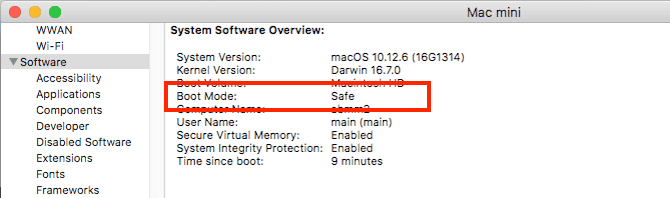
Если ваш MacBook не включается, постарайтесь вспомнить, что вы делали в последний раз, когда он был включен. Вы устанавливали приложения, возились со шрифтами или меняли систему?
Если ваш Mac подает признаки жизни, когда вы включаете его, то есть он не выходит за пределы логотипа Apple или экрана входа в систему, загрузка в безопасном режиме может помочь вам исправить это.
Нажмите кнопку питания на Mac и удерживайте нажатой клавишу Shift. Удерживайте нажатой, пока не дойдете до экрана входа в систему, затем продолжайте как обычно.
Безопасный режим работает Он выполняет комплексные диагностические тесты, а затем выпускает абстрактную версию macOS. При этом не загружаются запускаемые приложения, пользовательские шрифты, дополнительные аппаратные функции или что-либо еще, кроме базовых.
Если ваш Mac успешно загрузился в безопасном режиме, вы можете начать удаление любых новых приложений, отключить элементы автозагрузки, удалить оборудование или отменить любые другие недавние изменения, которые могут вызывать проблему.
4. Сброс SMC
контроль Консоль управления системой (SMC) в наборе основных функций Mac. Он обрабатывает все, начиная с подсветка клавиатуры и даже управление батареей, что происходит, когда вы нажимаете кнопку питания. тебе Как сбросить SMC и PRAM / NVRAM на Mac.
Сброс SMC — хорошее решение многих проблем, в том числе если ваш MacBook не запускается или не просыпается при открытии крышки. Это можно сделать несколькими способами, в зависимости от того, какая у вас модель Mac:
Настольные компьютеры
- Отключите шнур питания и подождите 15 секунд.
- Подключите провод обратно и подождите еще пять секунд.
- Перезагрузите ваш Mac.
MacBook Pro + MacBook 2018 с чипом безопасности T2
- Удерживайте правую клавишу Shift, левую клавишу Option (Alt) и левую клавишу Control в течение семи секунд.
- Удерживая эти клавиши, удерживайте кнопку питания еще семь секунд.
- Отпустите все клавиши, подождите несколько секунд, затем перезапустите.
MacBook без съемных аккумуляторов
- Нажмите и удерживайте левую клавишу Shift, Option (Alt) и Control, а также кнопку питания (или кнопку Touch ID) в течение 10 секунд.
- Отпустите все клавиши и перезагрузите компьютер.
Старый MacBook со съемным аккумулятором
- Выньте аккумулятор.
- Нажмите и удерживайте кнопку питания в течение пяти секунд.
- Подключите аккумулятор и перезагрузите MacBook.
5. Сбросьте NVRAM или PRAM.
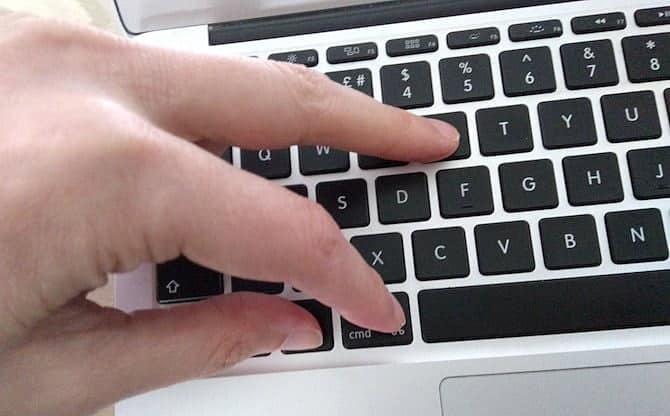
NVRAM (Энергонезависимая ОЗУ) Специальный раздел памяти, в котором хранятся определенные настройки, к которым вашему Mac требуется быстрый доступ. Хотя проблемы с этим могут сделать ваш компьютер не загружаемым, его сброс в качестве меры предосторожности не принесет никакого вреда.
Старые компьютеры Mac вместо этого используют PRAM (периферийную память с произвольным доступом). Процесс сброса такой же:
- Удерживая кнопку питания, удерживайте клавиши Option (Alt), Command, P и R.
- Удерживайте клавиши около 20 секунд, даже если ваш Mac перезагружается.
- Если ваш Mac издает звук запуска, отпустите клавиши после того, как услышите его во второй раз.
- Если ваш Mac оснащен чипом T2, отпустите клавиши после того, как логотип Apple исчезнет во второй раз.
Когда ваш Mac перезагрузится, вы обнаружите, что некоторые базовые настройки, такие как часовой пояс или громкость, могут нуждаться в корректировке.
6. Запустите Apple Diagnostics.
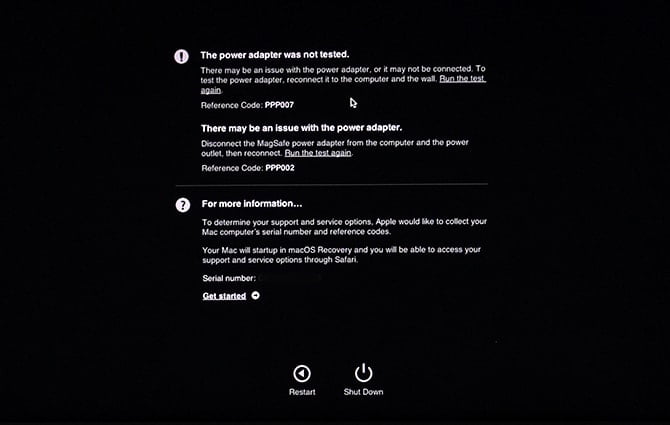
Надеюсь, теперь ваш Mac снова в рабочем состоянии. В противном случае вы можете проверить наличие проблем с оборудованием с помощью Диагностика Apple. Это проверит наличие проблем, а затем предложит исправления или покажет специальные варианты поддержки.
- Отключите все ненужные внешние устройства, например принтер. При необходимости можно оставить подключенными клавиатуру, мышь и экран.
- Нажмите кнопку включения.
- Нажмите и удерживайте клавишу D. Удерживайте, пока не увидите экран с просьбой выбрать язык.
- Выберите язык, после чего инструмент «Диагностика Apple» начнет выполнять свои тесты. Это займет несколько минут.
Когда закончите, вы увидите результаты теста. Он предложит несколько быстрых исправлений и даст вам возможность повторно запустить тест. Другие параметры будут создавать закладки, которые вы можете искать в Страница диагностики Apple حة. Он также отобразит варианты поддержки вашего Mac. Если проблем нет, возможно, проблема не в оборудовании.
На компьютерах Mac, выпущенных до июня 2013 года, вместо этого вы получите инструмент Apple Hardware Test. Активируете их таким же образом, принцип тот же. Выберите свой язык, затем нажмите Тест, чтобы начать.
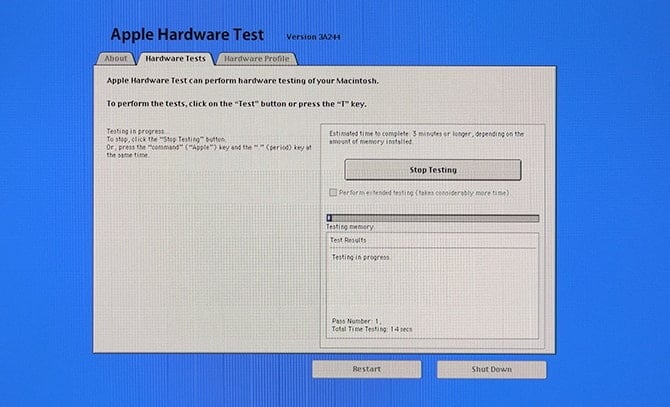
7. Используйте инструменты режима восстановления.

На всех компьютерах Mac есть специальный раздел восстановления на жестком диске. Это работает независимо от полной операционной системы macOS и дает вам доступ к набору инструментов для ремонта вашего компьютера.
Чтобы загрузиться в режиме восстановления:
- Нажмите кнопку включения.
- Нажмите и удерживайте клавиши Command и R.
- Отпустите клавиши, когда увидите логотип Apple.
- Когда он закончит работу, вы увидите новое меню «Утилиты» для macOS.
Вариант, который вы должны попробовать в первую очередь, — это Дисковая утилита. Это копия того же инструмента, который доступен в macOS, и позволяет проверять и восстанавливать жесткий или твердотельный диск. Выберите диск и нажмите «Первая помощь», чтобы начать процесс восстановления.
В меню «Утилиты» доступно несколько инструментов. Сюда входит Терминал для более продвинутых пользователей.
8. Переустановите macOS в режиме восстановления.
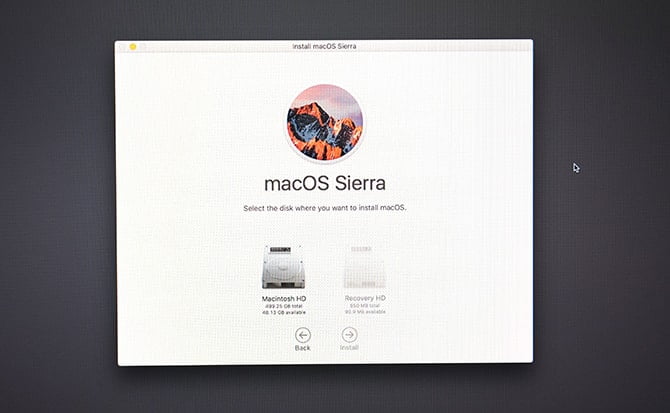
Если вы зашли так далеко, возможно, ваша проблема не связана с оборудованием и не является простым решением. Лучшее решение прямо сейчас — восстановить резервную копию Time Machine или полностью переустановить macOS.
Сделать это можно в режиме восстановления. Начните с удерживания кнопки питания и удерживайте клавиши Command и R.
Если у вас была недавняя резервная копия Time Machine, вы можете восстановить ее, чтобы увидеть, решит ли это вашу проблему. Если нет, выберите в меню «Переустановить macOS».
Если вы решите переустановить macOS, вы получите возможность отформатировать диск как часть процесса. Не выбирайте этот вариант, если вы хотите восстановить вашу установку — нет проблем с переустановкой macOS выше.
Следуйте инструкциям на экране, чтобы завершить установку. Вам нужно будет быть подключенным к Интернету, где Инструмент загрузит операционную систему с нуля. Если у вас нет доступа в Интернет, Возможно, вам потребуется загрузить Mac с USB-накопителя.
Проверьте наличие других предупреждающих знаков на вашем Mac
Наслаждайтесь всеми Mac, будь то MacBook Pro iMac высокого класса или более ранний, с отличной репутацией в области надежности. Но все равно могут возникнуть проблемы.
Хотя часто относительно легко исправить Mac, который не включается, это одна из самых простых вещей. Лучше проверять наличие предупреждающих знаков и устранять проблемы до того, как это произойдет.
Следуйте советам в Наше руководство по поиску и устранению распространенных проблем macOS — который охватывает все, от памяти до вредоносных программ — и обеспечит бесперебойную и бесперебойную работу вашего Mac.
Источник: www.dz-techs.com